Utwórz kalendarz w Arkuszach Google w zaledwie 3 prostych krokach
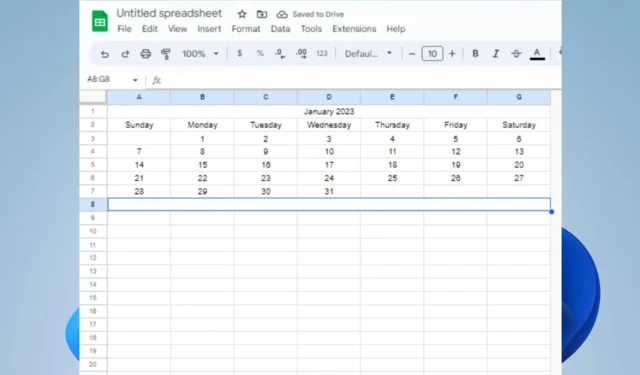
Arkusze Google to popularny elektroniczny arkusz kalkulacyjny składający się z siatek wierszy i kolumn. Jednak użytkownicy napotkali trudności podczas tworzenia kalendarzy w celu organizowania i śledzenia działań w Arkuszach. Dlatego przeanalizujemy kilka prostych kroków, aby utworzyć kalendarz w Arkuszach Google.
Czy w Arkuszach Google dostępny jest szablon kalendarza?
Tak, Arkusze Google oferują szereg szablonów kalendarzy do użytku. Szablony te zawierają wstępnie zaprojektowane formaty i style, dzięki czemu tworzenie kalendarzy do różnych celów jest wygodne dla użytkowników.
Istnieją również różne szablony kalendarzy innych firm, które można pobrać online do natychmiastowego użytku.
Możesz jednak nie widzieć szablonu pasującego do Twojego stylu, grafików, faktur i harmonogramów. Dlatego przeprowadzimy Cię przez proces tworzenia kalendarza w Arkuszach Google.
Jak zrobić kalendarz w Arkuszach Google?
1. Użyj szablonu kalendarza Arkuszy Google
- Przejdź do Arkuszy Google i wybierz przycisk Galeria szablonów.
- Przewiń szablony i wybierz Kalendarz roczny.
- Kliknij arkusz Rok i wybierz duży tekst roku po prawej stronie.
- Następnie wpisz żądany rok i naciśnij Enter.
- Wybierz kartę Formatowanie na wstążce i kliknij Motyw, aby wybrać żądany motyw.
- Kliknij przycisk Dostosuj , aby zmienić styl, czcionkę, kolor akcentu i dodać obraz.
- Kliknij przycisk Gotowe, aby zapisać zmiany.
- Wybierz z poniższego arkusza, aby przechodzić między miesiącami.
Arkusze Google mają wbudowany szablon kalendarza, który pozwala nam go wybierać i dostosowywać.
2. Stwórz swój kalendarz
- Uruchom Arkusze Google na komputerze i kliknij znak plus, aby otworzyć nowy skoroszyt.
- Wybierz kolumny od H do Z , kliknij je prawym przyciskiem myszy i wybierz Usuń wybrane kolumny.
- Kliknij komórkę A1 , wpisz żądany miesiąc i rok, a następnie naciśnij Enter.
- Zaznacz wiersze od A1 do G1 , kliknij kartę Format , wybierz Scal komórki i wybierz Scal wszystko.
- Wpisz odpowiednio dni tygodnia od niedzieli do soboty w wierszach od A2 do G2.
- Zaznacz wiersz Miesiąc i dni tygodnia i wyrównaj je do środka.
- Wpisz cyfrę 1 do komórki z właściwym pierwszym dniem miesiąca i wypełnij tygodnie wymaganymi liczbami.
- Przejdź do następnego wiersza, wprowadź liczby w pierwszych dwóch dniach tygodnia, zaznacz te dwa dni i przeciągnij uchwyt autouzupełniania w prawo, aby wypełnić resztę tygodnia.
- Powtórz krok 8, aby ukończyć pozostałe tygodnie miesiąca.
- Kliknij strzałkę listy rozwijanej na karcie Arkusz1 i duplikuj, aby utworzyć duplikat pierwszego arkusza.
- Przejdź do zduplikowanego arkusza i zaktualizuj go do następnego miesiąca, zmieniając nazwę miesiąca i wstawiając datę tam, gdzie powinna.
Tworzenie kalendarza zapewnia elastyczność i kreatywność, aby dostosować go do swoich potrzeb.
3. Pobierz szablon kalendarza innej firmy
W Internecie dostępne są różne szablony stron trzecich, których można użyć do przyspieszenia tego procesu.
Możesz wyszukać odpowiedni dla swoich potrzeb i pobrać go. Pamiętaj, aby pobierać z zaufanej witryny.
Jeśli masz dalsze pytania lub sugestie dotyczące tego przewodnika, uprzejmie upuść je w sekcji komentarzy.



Dodaj komentarz